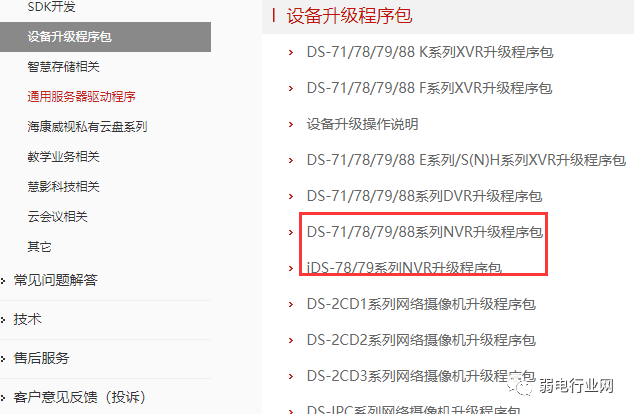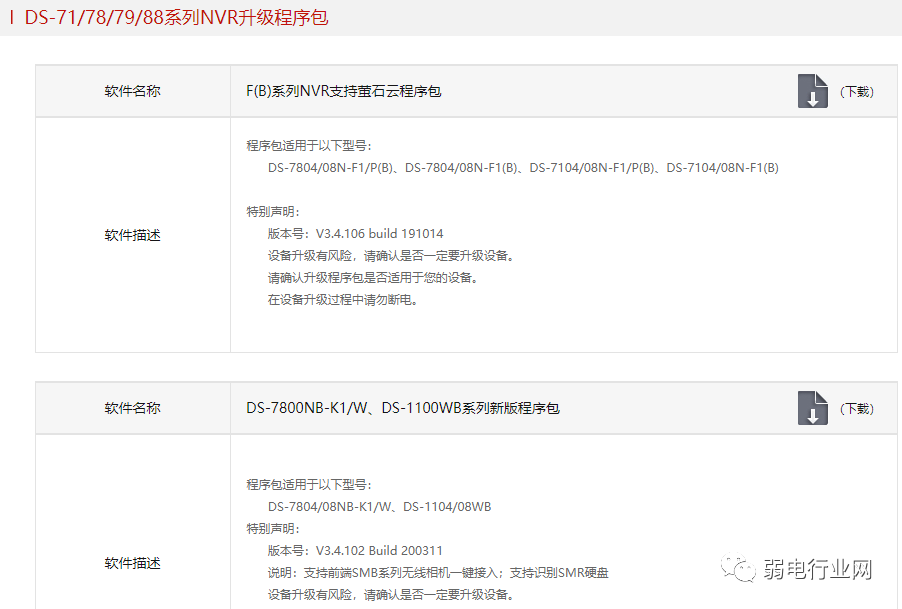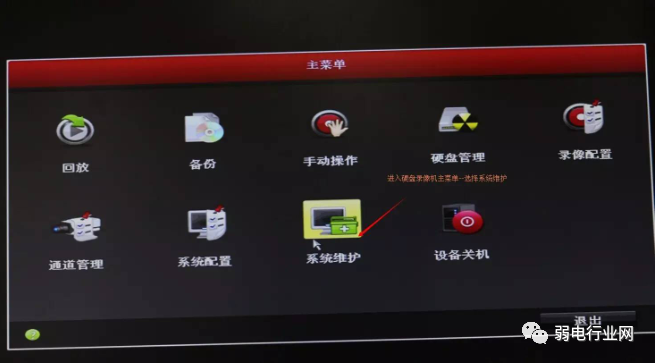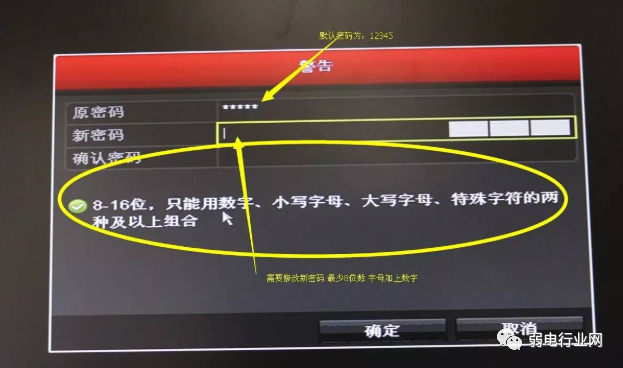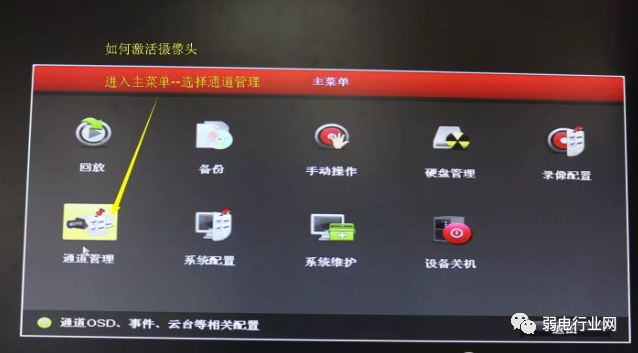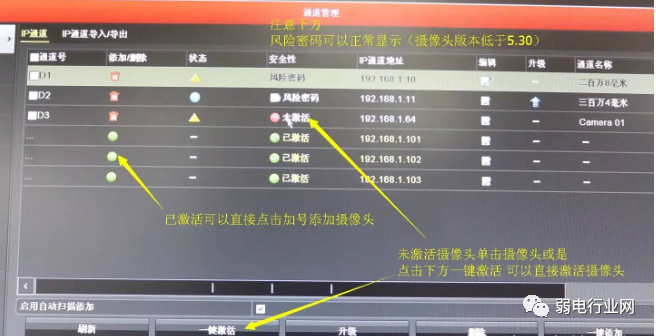2、根据硬盘录像机实际型号:选择硬盘录像机设备升级程序包,点击下载即可。
3、下载完成以后,需要本地解压软件解压缩一下。解压缩以后的digicap.dav文件放到U盘里面,U盘必须是FAT32格式。
4、把U盘插到硬盘录像机上后海康录像机升级包下载,进入硬盘录像机主菜单,选择系统维护。
5、在系统维护中选择版本升级,选择与硬盘录像机一直的版本升级文件。
6、选择升级文件digicap.dav文件点击硬盘录像机下方升级。
7、系统升级中必须保证电源正常,不能手动关闭电源及断电,系统升级完成后海康录像机升级包下载,将会自动重启。
8、系统重启以后需要强制修改硬盘录像机管理员密码,下图界面请点击是进行修改密码操作。
9、管理员默认原密码为 12345,修改新密码最少8位数,必须包含字母加上数字,最高16位。密码设置完成以后硬盘录像机将会自动激活。
10、如何添加未激活的摄像头,进入主菜单选择通道管理。
11、请注意下图文字表示,已激活摄像头必须要跟硬盘录像机密码一致,未激活摄像头点击摄像头或是点击一键激活,即可激活摄像头。
12、点击激活以后,勾选使用设备管理员密码,保证摄像头与硬盘录像机激活密码一致。即可完成摄像头激活。激活完成以后可以直接点击加号添加摄像头,请注意保证硬盘录像机密码与摄像机密码一致性。
以上操作完成以后即可完美解决通道管理中摄像头黄色感叹号问题,升级以后就可以正常添加摄像头。
弱电行业网官网:
学习推荐:
VIP技术交流群:
弱电方案及报价:
弱电图纸大全:
注册会员查看全部内容……
限时特惠本站每日持续更新海量各大内部创业教程,年会员只要98元,全站资源免费下载
点击查看详情
站长微信:9200327
声明:本站为非盈利性赞助网站,本站所有软件来自互联网,版权属原著所有,如有需要请购买正版。如有侵权,敬请来信联系我们,我们立即删除。